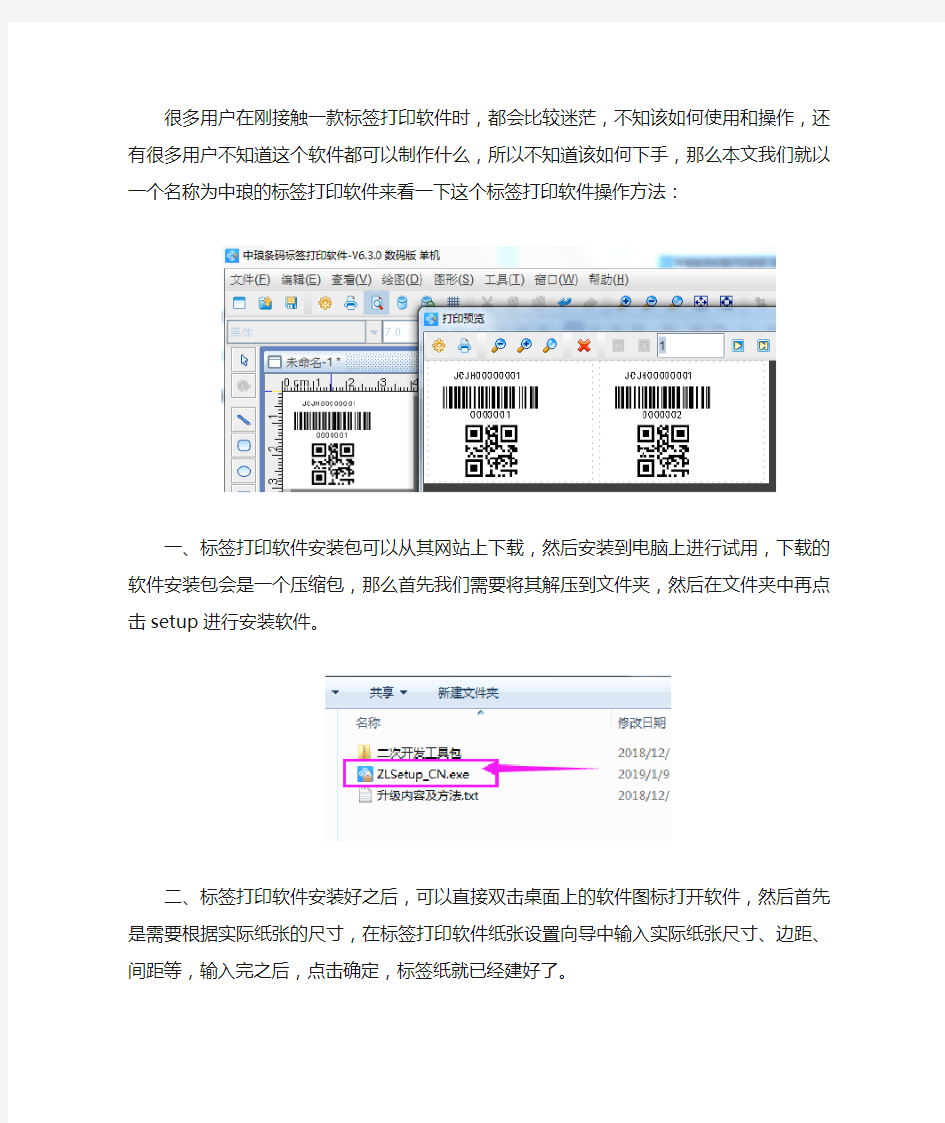

很多用户在刚接触一款标签打印软件时,都会比较迷茫,不知该如何使用和操作,还有很多用户不知道这个软件都可以制作什么,所以不知道该如何下手,那么本文我们就以一个名称为中琅的标签打印软件来看一下这个标签打印软件操作方法:
一、标签打印软件安装包可以从其网站上下载,然后安装到电脑上进行试用,下载的软件安装包会是一个压缩包,那么首先我们需要将其解压到文件夹,然后在文件夹中再点击setup进行安装软件。
二、标签打印软件安装好之后,可以直接双击桌面上的软件图标打开软件,然后首先是需要根据实际纸张的尺寸,在标签打印软件纸张设置向导中输入实际纸张尺寸、边距、间距等,输入完之后,点击确定,标签纸就已经建好了。
三、标签打印软件标签纸设置好之后,下面可以添加内容,中琅标签打印软件中,可以添加的内容比较多,在添加不同对象时,可以先点击左侧工具栏中的
对应图标,然后在画布上绘制对象样式:
这时的数据是软件默认的数据,我们可以通过双击每个对象,在其“图形属性”-“数据源”修改成我们需要添加的数据,其内容添加方法可以是手动输入、数据库导入、序列生成等,在中琅软件中,不管是文本内容还是条码、二维码,其他添加内容的操作方法是一样的。
四、标签内容添加之后,在实际打印之前,可以先点击打印预览并翻页查看核对一下打印效果,看数据是否正确。
预览核对无误的话,可以点击预览页面左上角的打印机图标,然后设置一下开始和结束页码,以及是直接连接打印机还是输出电子版PDF文档等格式,设置完毕后再点击打印就可以啦:
以上就是标签打印软件操作方法的其中一个软件的操作方法,可以大致了解一下标签打印软件设计制作的一个流程,不至于在接触到软件后会手足无措。还有其他更多的标签打印软件,由于文章有限,就不一一演示了,希望本文可以帮助到大家。
华运通物流 标签打印机设置手册IT信息部
一、标签打印工具介绍 使用软件进行标签打印,需要进行对打印机格式设置 1.硬件:标签打印机。打印机型号TSC TTP-342E Pro 2.软件:BarTender 9.4 和License Server 二、打印机设置 每次更换不同型号的标签纸,都要进行打印机设置: 1.间隙感应器灵敏度的校正 此项功能用来校正标签纸间隙感应器灵敏度,当使用者更换新的标签纸或使用打印机初始化,请重新校正标签纸间隙感应器灵敏度。 注意:间隙感应器校正不当可能导致纸张无法正确定位,导致错误指示灯闪烁。 操作步骤: 1.1.打印机先装好新的标签纸,装好碳带,并关闭电源; 1.2.按住暂停键(PAUSE键)不放,然后开机; 1.3.当打印机进纸,2秒之后,即可放开暂停键,直到打印机停止动作,电源和连接指示灯正常。 三、打印机属性设置 每次更换不同型号的标签纸,都要进行打印机设置: 1.打印机属性设置位置:打开“控制面板”→“设备和打印机”→打印机“TSC TTP-342E Pro”→选中,鼠标右键“打 印机属性”,如下图 2.设置打印标签纸格式:在“打印机属性”中,点击“首选项”→“打印机首选项”→“新建”→“输入标签名称、大小、 和露出的宽度”→点击确定保存,如下图
3.设置打印打印打印方向:在“打印机属性”中,点击“首选项”→“打印机首选项”→点击“方向”,点击确定保存。, 如下图。 4.保存预设纸张标签格式:在“打印机属性”中,点击“首选项”→“打印机首选项”→点击“管你”→点击“新建”→输 入“格式名称”,点击确定保存。 5. 四、打开标签软件的服务: 此License Server服务用于打印软件BarTender 9.4的打印服务,让打印软件能正常打印,在当前局域网电脑中开启其中一台就可以了,打开之后就如下图 1.当局域中端口的软件服务重复时,请更改网络端口,如下图。 五、打印软件的设置 1.新建新格式的标签,点击“开始新的标签格式”开始新签标签,如图 2.在向导中点击“空白标签格式”,点击“下一步”如下图
设备标准操作规程 目录 SC-SOP-A-001-01 空调系统标准操作规程 SC-SOP-A-002-01 水冷螺杆型冷水机组标准操作规程 SC-SOP-A-003-01 30B高效粉碎机标准操作规程 SC-SOP-A-004-01 BGB-80E型高效包衣机标准操作规程 SC-SOP-A-005-01 BYF型十头灌封机标准操作规程 SC-SOP-A-006-01 CLQ链式多功能超声波清洗机标准操作 SC-SOP-A-007-01 CTCG—SM醇沉罐标准操作规程 SC-SOP-A-008-01 自控温电炒药机标准操作规程 SC-SOP-A-009-01 DJ型口服液灯检机标准操作规程 SC-SOP-A-010-01 DPP-250DII型铝塑包装机标准操作规程 SC-SOP-A-011-01 DXDK-40Ⅱ型颗粒包装机标准操作规程 SC-SOP-A-012-01 二维混合机标准操作规程 SC-SOP-A-013-01 FL-120沸腾干燥制粒机标准操作规程 SC-SOP-A-014-01 干燥箱标准操作规程 SC-SOP-A-015-01 GHL-250型高效湿法制粒机标准操作规 SC-SOP-A-016-01 提取罐标准操作规程 SC-SOP-A-017-01 KZ–180型快速粉碎整粒机标准操作规程 SC-SOP-A-018-01 LK(P)系列拼装式冷库标准操作规程 SC-SOP-A-019-01 MSH-500型(高温灭菌隧道烘箱)标准操作规程SC-SOP-A-020-01 NJP1200全自动胶囊充填机标准操作规程 SC-SOP-A-021-01 抛光机标准操作规程 SC-SOP-A-022-01 QY120-4往复式切药机标准操作规程 SC-SOP-A-023-01 S49-1000型振荡筛标准操作规程 SC-SOP-A-024-01 TG-Z-A系列热风烘箱标准操作规程
TPP-244 PLUS型标签打印机 验 证 方 案 文件编号: 版本号:A/0
TPP-244PLUS型标签打印机验证方案文件编号: 1/7 方案制定 方案审核 方案批准
验证小组人员名单
文件变更历史
目录 1.概述----------------------------------------------------5 2.验证目的------------------------------------------------5 3.验证范围------------------------------------------------5 4.验证合格标准--------------------------------------------5 5.参考资料------------------------------------------------5 6.人员培训情况--------------------------------------------5 7.验证内容------------------------------------------------5 7.1安装确认--------------------------------------------5 7.2运行确认--------------------------------------------6 7.3性能确认--------------------------------------------6 8.偏差及变更处理------------------------------------------6 9.再验证--------------------------------------------------7 10.验证报告-----------------------------------------------7 11.验证结果与评价-----------------------------------------7 12.附件---------------------------------------------------7
人们日常见到的印刷在商品包装上的条码,是普通条码(一维条码),其特点是信息容量很小,而二维条码具备普通一维条码无法比拟的优越性,因此它一经问世,就受到了广大用户的青睐。其信息容量大,信息密度高,编码能力强,可以对照片、文字、指纹、掌纹、声音、签名等信息进行编码。其容易印制,成本很低,纠错能力强,译码可靠性高,并且具有极强的防伪能力。因此被广泛应用于身份信息查询、驾驶证、军人证、选民证、社会福利卡、护照、签证等各类证卡系统。(下图是常用的几种二维码图形) 在移动商务的发展过程中,手机作为主要终端载体,其性能的不断提升、新应用的不断涌现为移动商务的发展注入了新动力。基于手机的各种新应用中,二维码的应用在移动商务的发展中扮演着重要的角色。 那么用什么软件来制作打印二维码比较好呢?下面我们就来推荐一款好用的且专业的二维码打印软件-恒佑科技的《Label mx 通用条码标签设计系统》(以下简称Label mx)。
Label mx集画图设计、条码生成、标签制作、批量打印于一体,支持普通打印机(彩色喷墨或激光打印机)、标签打印机、数码印刷机以及工业打印机等。Label mx 条码制作软件支持最新的GS1标准: Label mx二维码生成器软件经过多年的市场检验,拥有广大用户的支持,应用于多种行业领域。如:吊牌证卡、产品标签、防伪追溯、图书管理、广告印刷、食品医药、生产制造、物流配送、连锁集团等等。(下图为软件的设计界面)
下面来演示二维码批量生成打印(连接Excel等数据库方式): QR二维码可以支持中文的输入,二维码标签得到越来越多的应用。而二维码标签的内容(文字、图形、条码等)往往也是批量生成制作的。一般而言,标签上的内容数据大多都是存放在数据库里,比如Excel,Access,mysql等。下面就介绍一下如何将excel中的数据内容批量生成二维码标签。 一.打开Label mx通用条码标签设计系统,输入实际标签尺寸。 二.使用二维码工具画出一个二维码,点击二维码在右侧属性栏—条码属性—类型及选择QR Code,在数据选项里输入数据。点击回车键确定。 三.使用文字工具,将标签文字及数据部分内容输入。做成一个标签模版。
( 操作规程 ) 单位:_________________________ 姓名:_________________________ 日期:_________________________ 精品文档 / Word文档 / 文字可改 电气设备的安全操作规程(标准 版) Safety operating procedures refer to documents describing all aspects of work steps and operating procedures that comply with production safety laws and regulations.
电气设备的安全操作规程(标准版) 1、电气设备必须由专职电工或在专职电工的指导下进行维修,维修前必须切断电源。并挂立“禁止合闸”警示牌或派人守闸,严防误送电。 2、电源电压必须与电气设备的额定电压相同(三相电压变动应在±5%范围内)。供电变压器的容量必须满足机械设备的要求,并应按规定配备电动机的起动装置。所用保险丝必须符合规定,严禁用其他金属丝代替。 3、电动机驱动的机械设备在运行中移动时,应由穿戴绝缘手套和绝缘鞋的人挪移电缆,并防止电缆擦损。如无专人负责电线、电缆时,应由操作人员负责照顾,以免损坏而导致触电事故。 4、电气装置跳闸时,应查明原因,排除故障后再合闸,不得强行合闸。
5、电气设备启动后应检视各电气仪表,待电流表指针稳定和正常后,才充许正式工作。 6、定期检查电气设备的绝缘电阻是否符规定,不应低于每伏1000欧姆(如对地220伏绝缘电阻应不小于0.22兆欧)。 7、漏电失火时,应先切断电源,用四氯化碳或干粉灭火器灭火,禁止用水或其他液体灭火器泼浇。 8、发生人身触电时,应立即切断电源,然后用人工呼吸法作紧急救治。但在未切断电源之前,禁止与触电者接触,以免再发生触电。 9、所有电气设备应接地良好,不得借用避雷器地线做接地线。 10、电气设备的所有连接桩头应紧固,并须作经常的检查,如发现松动,应先切断电源,再行处理。 11、各种机械的电气设备,必须装有接地和接零的保护装置。接地电阻不得大于10欧姆,但在一个供电系统上不得同时接地又接零。 13、种机械设备的电闸箱内,必须保持清洁,不准存放任何东
标签打印作业指导 书
1目的和范围 本指导书的目的是规范硅片的标签打印各项操作及操作方法。 本指导书适用于DW硅片内、外标签打印。 2QL-570打印机工作环境 工作现场卫生整洁,具备电子屏蔽,室内温度应保持在23±2℃,相 对湿度≦65%。 3过程控制 3.1 将DK-570标签打印机与电脑经过数据线连接起来,将DK-22205打印纸装在 DK-570标签打印机里。 3.2 打开电脑后鼠标双击显示屏桌面上的打印文件夹,图标 为 双击追溯,进入打印界面 4参数调用 4.1 如需要打印硅片内合格证,首先点击桌面上的图标后,下拉菜单 点打印选项,进入下图界面,选择QL-570打印机,点击属性。 4.2 根据需要选择对应的标签参数设置。
(内标签参数) (外标签参数) 5打印标签过程 5.1 选则内标签根据单晶编号的垂直度数选择相对应的内标签,具体步骤如 下: 5.2 2分内标签:垂直度数为89°58′、89°59′、90°、90°01′90° 02选择对应的标签图标如右图 5.3 4分内标签:垂直度数为89°56′、89°57′、90°03′、90°04′ 选择对应的标签图标如右图 5.4 输入单晶编号片数:选择对应的内标签后,鼠标双击打开如下图,点 击DW内包装追溯,在A列输入单晶编号、B列输入数量、D列输 入检验员的QC章号,如下图。
5.5 打印内标签:点击DW内包装,进入打印内标签界面,点击选项,选 择启用此项内容,点击确定,点打印标签,如下图。 5.6 贴标签:将打印好的内标签贴在包装好的相对应的硅片上,并进行核 对,核对无误后用荧光笔做上标记,如下图。
条码标签打印软件哪个好好用的条码打印软件有哪些 目前市面上的条码制作软件标签打印软件数不胜数,有免费的、有收费的,而且有的收费还不便宜,那么这些条码打印软件哪个好,又有什么区别呢? 在印刷行业以及各种大大小小的防伪公司广告店印刷公司的日常工作中,必不可少的就是条码打印软件或标签打印软件,如果是对软件行业不太懂的小白选择条码打印软件的话,就可以跟随我们的文章来看一下该如何选择一套最适合自己的软件。 可能很多用户在网上搜索的时候,可以看到有不少的免费制作条码二维码的软件,看起来好像很方便,但是实际用起来就会遇到各种各样的问题,比如,条码尺寸无法自定义、条码二维码类型比较少、内容添加方式局限性打、无法保证识别率等等。就小编的经验教训来说,这种免费的软件作为个人娱乐随意制作还行,但是如果是用到正规的工作上,还是不要用了,工作中是不允许出现任何疏漏、错误的,为企业发展考虑还是有必要选择一款合适自己性价比高的条码打印软件才可以。 下面,我们就一些比较知名,使用率高的条码打印软件做一下简单分析,为大家全面的解答一下条码打印软件哪个好的问题: 1、BarTender 标签打印软件(以下简称BT条码软件) 这款软件是美国海鸥科技推出的一款优秀的条码打印软件,也是一款非常专业的条码打印软件,应用于WINDOWS95、98、NT、XP、2000 、2003 和3.1 版本。 A、打印机驱动程序可用于其他程序; B、提供最方便的变成模式,无论是对于开发人员还是用户都能节省打印量
的时间; C、支持主流数据库类型的数据库导入,方便能够从远程系统中获取数据进行打印。 D、自订数据输入窗体:对于在最后打印前无法确知的某些卷标数据,可以在打印前透过可自订的实时"提示对话框'轻松输入数据; E、密码保护:透过此功能,您可将BarTender锁定为"仅供打印"模式,防止未经受权的使用者修改标签格式 在通用行业中,软件内部程序的专业度,软件界面部分操作程序编码等等,对于一些有计算机基础的人员来说,还是比较适合的,如果是对计算机不太熟悉的可能学起来需要一定的时间。 2、LabelPainter 条码标签设计软件(即中琅领跑条码打印软件) 中琅领跑条码软件自从问世以来,逐渐受到包装印刷行业、防伪行业、广告印刷等各个单位的青睐,是目前国内最常见的一款专业的可变数据批量打印软件。支持所有Windows系统电脑的安装以及可以连接所有在Windows系统上安装的打印机打印。 A、布局方面非常灵活,可打印页码、条码页码(页码位置、页码字符串格式、页码颜色、大小都可以自定义)、套标、摞标等。 B、条码二维码类型多样,外观样式灵活设置; C、独创打印机“纸张倾斜度矫正”功能、条码“校验码”功能。 D、丰富的数据源类型。系统支持“手动输入”“数据库导入”“日期时间”(可设定偏移时间)“序列生成”“随机生成”(可指定长度及字符集合)等多种数据源添加方式。
精心整理 设备操作作业指导书 1目的 规范设备的日常维护操作行为,对设备的维护标准化,规范化。2适用范围 适应于所有设备的操作维护保养 3 4 。 连杆等)以防发生意外。 4.2.2设备运行中如有异响应立即停止运行,待查清原因后方 可开机。 4.2.3灌注大灌量容器时,使用灌嘴口径不得过小,以防灌注
时压力过大而使胶料喷射或灌嘴损坏。 4.2.4气动三联件应定期加油和排水。 4.2.5定期检查各运转部件的润滑油及油脂,及时更换干净的润 滑油及油脂。 4.3.6工作完成结束时,依次关闭开关,并关好气源。 4.4维护保养 4.4.1日常维护 4.4.1检查润滑部位的油位,如有油量不足,及时增添;
4.4.2定期检查机器上紧固螺钉是否松动,确保机器运行可靠。 4.4.3二级保养维护(每季度进行一次) 4.4.5检查气动系统有无漏气,清理气压表内部存水; 4.4.6检查气动元件功能和工作情况是否正常,并重新紧固安装 螺钉; 5 5.1 5.2操作注意事项 5.2.1绝不可在设备运行中将手伸入锅内。 5.2.2不得用手或其他方式去触摸运行中的转动的主轴; 5.2.3设备运行中如有异响应立即停止运行,待查清原因后方可
开机。 5.2.4下班前操作人员应关闭主电源,并清理设备和工作区卫生。 5.3操作过程 5.3.1接通电源,三个电源指示灯和右边红色灯亮; 5.3.2设备正式使用前,空机运转十分钟。确保设备使用时正常 00”, 5.3.8工作完成,停止搅拌时,先按下速度调节按钮“↓”,至变频器显示“00”,再按下变频器上的“STOP”按钮,最后按下搅拌开关,再打开锅底阀将搅拌好的物料排至罐外容器内。 5.4日常维护
打印机安全操作规程 1.避免放置在温度和湿度容易发生剧烈变化的地方;远离灰尘地区;避免阳光直射、强光或者热源。 2.安放四周留有足够的空间,保证通风散热。 3.避免放置在容易震动或者地面不平区域。 4.将机器放置在靠近墙壁插座的地方,便于与电脑联机工作。 5.将电源线直接连到壁装插座上,不要使用延长线,不要使用损坏或者破绽的电源线。一定要在安装位置接入地线。 6.打印机的电源插头、电源线、网线必须接触良好、牢固,避免处于活动频繁的地方,以免意外脱落造成系统设备的损坏。 7.避免让打印机接触易燃的液体、气体和烟雾剂。否则可能导致起火或电击。 8.在打印机电源开关处于关闭状态时,把打印机电源线插入符合标准的电源插座上。 9. 禁止拆卸使用手册指定以外的任何门盖或螺丝,避免触电危险或激光辐射。 10. 机器开动前务必拿走机台上无关物品,避免纸夹、订书针,或其他小金属落入机内。 11. 不要在打印机工作时将手伸入打印机。 12. 不要用手移动打印头,否则可能会损害打印机。 13. 不允许损坏、切断或修改电源线。禁止在电源线上放置重物
或用力拉扯或不必要地弯曲电源线。 14.如果发生下列任何一种情况,应立即关闭电源开关并拔出电源插头(拔出电源时请抓住插头而不是电缆线)。 (1)有异物溅入本机内。 (2)怀疑本机需要维修或修理。 (3)机器外壳被损坏。 15. 禁止触摸标有“高温表面”标签的部件。否则可能造成人员受伤。 16. 切勿焚烧溅出的墨粉或用过的墨粉。墨粉尘埃遇火苗可能会燃烧。 17. 移动打印机之前,要先从壁装插座上拔下电源线;注意避免损伤机身下的电源线。 18. 工作完毕要切断电源。 最新文件仅供参考已改成word文本。方便更改如有侵权请联系网站删除
标签打印机: 标签打印机或智能标签打印机指的是无需与电脑相连接,打印机自身携带输入键盘或者智能触屏操作,内置一定的字体、字库和相当数量的标签模板格式,通过机身液晶屏幕可以直接根据自己的需要进行标签内容的输入、编辑、排版,然后直接打印输出的打印机。 得力标签打印机设置步骤: 得力标签打印机DL-820T拥有热敏和热转印两种打印方式,后者需要安装碳带耗材,而热敏要求打印纸是热敏纸。如果只使用热敏打印,可不安装碳带,另需在得力的打印机设置工具DeliUtilityTool 中进行设置。这些设置除了在“设置打印机”中将相关打印方式设置成热敏外,还需要在设置结束时,点击“标签自动学习”进行保存,否则前面所有热敏设置是不生效的。 热敏打印除了以上设置外,其余地方一般都可使用默认值。设置完成后就可以打印热敏标签了。该型号打印机最大进纸宽度可达110mm,可通过纸张调节杆对进纸宽度进行定位,唯一的不便是原装打热敏标签中间的圆孔太大,安装在打印机内部不大牢靠。 起源 在办公室、工厂、仓库以及商场等许多地方都需要使用各种类型的标签。比如:购买服装时,服装上的吊牌,火车票、登机牌、行李牌,在商店中商品的标签等等。由于标签一般都较小,使用普通的打印机打印并不合适。针对这一情况,一些打印机厂商设计出了标签打印机、智能标签打印机。
操作考虑 操作界面是标签打印机性能一个至关重要的因素。对于标签打印机来说,操作界面直接关系到它使用的方便性和功能的发挥。良好的操作界面能够实现功能设置独立、便捷;规范化的文档管理,方便文件查阅存取,还可以根据内容变化适时更换“表格制作”的功能,可以为所需打印的标签提供统一登记样式套管功能;布线方便,一些细琐线件的添加,井然有序,能让用户随时拥有独具个性的实用标签。 一台好的标签打印机应该具有多种的中英文字体,可以在实际的操作中供用户所选择。在中文字体中宋、黑、楷三种字体是最基本的要求;而英文字体中则至少要有6~7字体,如:Song、HV、CR、BR、PL、CB、ST等。当然,如果能够拥有更加丰富的字体系统则更好。而字库系统方面,仅仅具有GB2312规定的汉字6763个字是远远满足不了实际使用要求的,机器中需要含有多种图形文字、各种符号、计量单位、俄文字母、希腊字母、日文字母和各种图形标志。不过在实际的应用中,需求是不断地增加的。为了解决这一问题,某些产品设计了造字造图功能可以自行设计未被内置的文字、符号,极大拓展和丰富了应用的领域。在实际的标签打印中,不同的边框、表格和修饰能够使标签更加的美观,标识、区分的功能和作用更佳。因此字框线、外框、表格、网格的种类,倾斜、对齐、阴影等文字修饰效果的数量以及背景印刷、定长是标签打印机的一个非常的功能技术指标。 其他需求
设备操作规程模版 Prepared on 22 November 2020
XXX 公司 标准管理规程 标题 500L 配料罐操作规程 制定人 日期 编号 JSS2-12-2 第一审核人 日期 页数 10 第二审核人 日期 生效日 批准人 日期 颁发部门 企业管理部 分发 接收部门 — 目的:规范配料罐的操作 责任者:配料罐操作人员 规程: 1.设备示意图 配料罐盖示意图 配料罐面板示意图 2.准备工作 按《热水罐操作规程》(JSSN-12-33)运行热水罐。 按《配料服务站操作规程》(JSSN-12-1)运行配料服务站。 3.运行前检查 配料罐与循环水、氮气、真空、纯化水(或热水)连接的软管连接牢固。 配料罐罐盖与罐体的紧固螺丝已旋紧,罐盖与罐体密封良好。 胶体磨电源线连接正确。 控制面板上紧急开关已解开。 配料罐罐控制面板上、 两指示灯亮。 4.运行 VOLTAGE PANEL SERVICE AIR PRESENCE 5.照明灯 7.视镜口 6.真空阀 4.安全阀 3.清洗阀 2.氮气阀 1压力表.
开启配料罐电源 4.1.1旋转配料罐控制面板上的电源开关至水平位置。 、、三个指 示灯亮,按钮灯亮。 4.1.2按下按钮,按钮灯灭。 4.1.3按,屏幕显示: 4.1.4按,输入“1”,按确认。 指示灯亮,按钮灯亮。 4.1.5按下按钮,按钮灯灭。 指示灯 灭。 连接到配料服务站 4.2.1按 ,屏幕显示: 4.2.2按,在FROMMIXING=10处输入“1”,按确 认。 指示灯亮。 4.2.3按下按钮,按钮灯亮。 开启配料罐夹套水循环 4.3.1打开配料罐夹套循环水进水、出水阀门。 4.3.2按下按钮,按钮灯亮。循环泵启动。屏幕显示: 4.3.3按,输入目标温度,按确认。 4.3.4当实际温度低于设定时按钮灯亮,配料罐夹套热水启动。 4.3.5当实际温度高于设定时按钮灯亮,配料罐夹套冷却水启动。 抽真空 4.4.1确认排气阀、清洗阀、氮气阀、进料口以及罐底阀门已关闭。 4.4.2按下按钮,按钮灯亮。真空泵启动。 4.4.3打开真空软管两端的阀门。 4.4.4观察压力表指针,待指针所指示的数字与工艺要求相一致时,按“4.6”停止抽真空。 VACUUM PUMPSTART-STOP COLDWATER VALVE START-STOP HOTWATER VALVE START-STOP ENTER PRODUCTION HOTWATERC..99 PRODUCTIONC..99 NEWTEMPC..99 RECIRCLE PUMP START-STOP CONNECTION TO SERVICE CONTROL FROM MIXING ENTER ←CONTROLPANEL → FROMMIXING=10 OR → OPEN PORTHOLE EMERGENCY RESET EMERGENCY RESET OPEN PORTHOLE ENTER GENERALPOWER ←ON=0→ F1 EMERGENCY RESET EMERGENCY RESET STOPPAGE COLLOID MILL STOPPAGE TURBOMIXER VOLTAGE PANEL MIXING
目的:建立包装材料标识打印标准,规范标识打印岗位的标准操作。 范围:车间标识打印岗位。 职责:车间主任、班长、操作工、QA。 规程: 1.领料及标识打印准备工作 1.1接包装指令后,凭限额领料单到仓库领取需打印标识的包装材料,包括小纸盒、中盒、 纸箱、合格证、瓶签等,并核对其品名、规格、数量,置于车间保管。并作记录。 1.2材料员按需从车间领出需打印标识的包装材料,包括小纸盒、中盒、纸箱、合格证、瓶 签小纸盒、纸箱、合格证转交标识打印人,标识打印人调校好本批的打印字模、印具,清洁打印机油污、调试好打印机。 1.3调试日期/批号自动批号打印机和热打码机,使其正常运行。 1.4进入操作间应按卫生管理制度执行,换上工作服、鞋帽等。 1.5避免在同一操作间内打印两个以上品种、不同规格的同一品种,或不同批号同规格品种 等情况出现,以免混淆。 2.标识打印 2.1小纸盒的标识打印:操作工把领取回来的小纸盒码放整齐,并清点好数量。接着拆除外 包装纸,拿出每一叠小纸盒就可以上机打印,按“日期/批号自动批号打印机标准操作规程”开机,进行标识打印工作。操作过程中,操作工应随时目检小纸盒打印效果,拣出打印质量不合格品。如打印空白的,再重新打印,打印合格品用塑料筛盛装,并码放整齐,挂上标志牌,注明打印品种名称、规格、批号、数量等,交到标签室存放,交接时填好中间产品递交记录。 2.2中纸盒的标识打印:操作工把领取回来的中纸盒码放整齐,并清点好数量。接着解开包 装绳,堆放在工作台上,就可以上机打印,按“热打码机标准操作规程”开机,进行标识打印工作。操作过程中,操作工应随时目检中纸盒打印效果,拣出打印质量不合格品,
这个在各种大大小小的印刷厂或者单位、广告公司等,都会需要到设计制作符合自己需求的标签,那么当我们根据自己的需求购买了标签打印机之后,该如何选择标签打印软件呢,下面我们就来看一下标签打印机如何选择标签打印软件? 在选择标签打印软件时,首先需要了解这个软件是否可以正常在电脑上安装,以及对打印机是否有什么限制。下面我们来具体看一下选择打印软件的一些需要注意的地方: 一、标签打印软件是否有试用版很多人在选择标签打印软件时,一味的要求大品牌,排行榜的前几名等这些被商家宣传的非常完美的软件,殊不知,当你正式开始使用的时候,却发现无从下手,那么如果软件在购买之前有试用版,而且还是全功能的试用版,这种免费的试用版使用起来可以很好的帮您全面的了解这个软件,并且也可以实际评估是否需要购买,保证购买后可以更好的服务于工作。
二、标签打印软件是否有免费教程 每个人在刚接触新的标签打印软件时,都会有一个认识了解学习的过程,这个过程通常都会是一个比较辛苦的学习过程,但是如果你选择的这个标签打印软件有免费的视频和文字教程,而且还有客服随时为你提供技术指导,那么这个学 习软件的过程可就是轻松简单的多了。
三、标签打印软件功能是否齐全 如今的标签打印软件可谓是琳琅满目,很多人在选择的时候其实可以直接咨询客服是否支持条码、二维码、数据库导入、彩码、彩色二维码等等一些基础问题,如果您是专业的印刷行业的,也可以直接咨询是否支持cmyk设置、PDF 导入导出、ppml输出等,这些问题直接咨询客服是最方便快捷的,如果无法满 足您的需求,可以立马寻找其他更合适的软件。
四、标签打印软件使用咨询客服是否方便其实这个问题,也就是我们平常所最担心的售后问题,现在无论是购买实际产品还是软件这些网络产品,售后一直是很多人比较注重的,那么如果您找的是一个专业的标签打印软件商家,那么售后方面也可以放心,客服随时在线,有什么问题,可以及时留言或者打电话,都会尽心帮您解决。 通过本文简单的介绍,不知您对选择标签打印软件是否心理有谱了呢,其实在选择任何一个产品时,不管自己有任何问题,都要和商家咨询清楚,如果某个商家的客服或者业务员不好找或者态度不是很好,那么小编认为你就可以放弃了,毕竟大家都会认为购买之前的服务不好,更别提购买之后了,所以为了长久 发展,找一款专业、靠谱,性价比最高的标签打印软件是对自己最负责的了。
目的:建立综合车间包装标准操作规程,规范包装操作。 范围:综合车间包装操作 责任:车间主任、工艺员、班长、操作工、QA。 内容: 1.包装前准备工作 1.1操作工按照“人员进入一般生产区标准操作规程”进入外包间。 1.2检查外包间是否有上一批生产遗留的所有物料、残留物等。 1.3检查外包装的门窗、天棚、墙壁、地面是否清洁干净,无浮尘,光洁、明亮。 1.4检查记录台是否已清洁干净,无上一批生产记录及与本批生产无关的文件等。 1.5检查是否有上一次生产的“清场合格证”,“清场合格证”上是否有QA签字。 1.6检查门上的状态标志牌,是否为绿色的“已清洁”,证上是否有检查人员签字,本班 生产日期是否在清洁有效期内。 1.7接包装指令后,凭限额领料单领取说明书、标签、纸盒、大纸箱等包装材料。 1.8 按“批包装指令”的要求,领取指定批号的合格产品时,核对其品名、批号、规格、 数量及检验报告单等。 1.9药品的说明书、标签、纸盒、纸箱应计数发放,并专人打印好生产日期、产品批号 及有效期等。 1.10已准备好批生产记录和足够数量的标签来标明区域及周转容器。 1.11由班组申请QA进场检查生产前准备工作。 1.12检查合格后领取QA签发的“生产许可证”,并将其挂于外包间门上的状态标志牌上。 2.包装 2.1避免在同一室内包装两个以上品种或不同规格的同一品种的药品,以免混药。 2.2对于由自动贴标机完成的品种,应预先将指定数量的品种送入贴标室,由专人按照 “贴标机标准操作规程”,将指定数量的标签打印兼贴标。 2.3不论机器或人工打印标签均要准确清楚;贴签过程中,应保证瓶签张贴得端正牢固,
BarTender条码打印软件基础教程及使用技巧 厦门远景达
目录 1 Seagull打印机驱动 (3) 1.1 Seagull驱动的优势 (3) 1.2 内嵌字体与Windows字体的对比 (3) 1.3 如何下载字体到打印机 (3) 1.4 如何获取一台电脑的BarTender、打印机以及PC本身的信息 (4) 2 简单界面操作 (5) 2.1基本的类似Windows的友好操作(拖拽、排列) (5) 2.2 组件、自定义工具箱功能 (6) 2.3 图像导出 (7) 2.4背景设置 (8) 3 口令设置 (8) 4 数据库和序列打印 (9) 4.1 基本的数据库打印以及字体大小自动调整功能 (9) 4.2 每条记录得打印数量问题 (12) 4.3 查询和SQL功能 (13) 4.4 数据库字段---打印数量 (14) 4.5 关于文本数据库的打印 (15) 4.6 SAP(中间文档)打印 (16) 4.7 序列打印 (16) 5 子串和共享 (17) 5.1 子串的创建 (17) 5.2 共享名的使用 (18) 6 打印前提示 (19) 6.1 简单数据的打印提示 (19) 6.2 打印数量的打印前提示 (21) 6.3 打印前提示使用技巧(快捷方式的巧用) (23) 7 灵活的中间件:Commander (23) 7.1 Commander的基本使用 (23) 7.2 Commander的启示 (26) 8 RFID条码的打印 (26)
1 Seagull打印机驱动 1.1 Seagull驱动的优势 Seagull驱动非常全面,并且随时更新,有时候很多问题本机自带驱动的问题 1.2 内嵌字体与Windows字体的对比 Seagull有丰富的打印机驱动,支持所有打印机内嵌字体,支持所有条码字体,内嵌字体的好处:速度快,效率高,无须下载Windows字体,以下是调用内嵌字体和Windows 字体的对比: 左侧的图是直接调用打印机字体是打印机所接受的打印机指令,右侧的图则是调用Windows字体时所接受的打印机指令,很明显如果调用Windows字体需要经过一个字符集的下载过程,如果要是打印序列或者是同样的标签时,会屡次调用Windows字体,会影响效率。 1.3 如何下载字体到打印机 内嵌字体有它的优势,但有时候我们确实需要Windows字体才能满足需要,怎样才能既获得Windows字体又能获得内嵌字体的效率呢,我们可以将Windows字体下载到打印机中,步骤如下: a.选择要下载字体的那台打印机,右击打开其属性
XXX 公司 标准管理规程 P1/10 标题 500L 配料罐操作规程 制定人 日期 编号 JSS2-12-2 第一审核人 日期 页数 10 第二审核人 日期 生效日 批准人 日期 颁发部门 企业管理部 分发 接收部门 — 目的:规范配料罐的操作 责任者:配料罐操作人员 规程: 1.设备示意图 配料罐盖示意图 配料罐面板示意图 2.准备工作 按《热水罐操作规程》(JSSN-12-33)运行热水罐。 按《配料服务站操作规程》(JSSN-12-1)运行配料服务站。 3.运行前检查 配料罐与循环水、氮气、真空、纯化水(或热水)连接的软管连接牢固。 配料罐罐盖与罐体的紧固螺丝已旋紧,罐盖与罐体密封良好。 胶体磨电源线连接正确。 控制面板上紧急开关已解开。 5.照明灯 7.视镜口 6.真空阀 4.安全阀 3.清洗阀 2.氮气阀 1压力表.
配料罐罐控制面板上、 两指示灯亮。 4.运行 开启配料罐电源 4.1.1旋转配料罐控制面板上的电源开关至水平位置。 、、三个指 示灯亮,按钮灯亮。 4.1.2按下按钮,按钮灯灭。 4.1.3按,屏幕显示: 4.1.4按,输入“1”,按 确认。 指示灯亮, 按钮灯亮。 4.1.5按下 按钮,按钮灯灭。 指示灯灭。 连接到配料服务站 4.2.1按 ,屏幕显示: 4.2.2按,在FROMMIXING=10处输入“1”,按确 认。 指示灯亮。 4.2.3按下按钮,按钮灯亮。 开启配料罐夹套水循环 4.3.1打开配料罐夹套循环水进水、出水阀门。 4.3.2按下按钮,按钮灯亮。循环泵启动。屏幕显示: 4.3.3按,输入目标温度,按确认。 4.3.4当实际温度低于设定时按钮灯亮,配料罐夹套热水启动。 4.3.5当实际温度高于设定时按钮灯亮,配料罐夹套冷却水启动。 抽真空 4.4.1确认排气阀、清洗阀、氮气阀、进料口以及罐底阀门已关闭。 4.4.2按下按钮,按钮灯亮。真空泵启动。 4.4.3打开真空软管两端的阀门。 4.4.4观察压力表指针,待指针所指示的数字与工艺要求相一致时,按“4.6” VACUUM PUMPSTART-STOP COLDWATER VALVE START-STOP HOTWATER VALVE START-STOP ENTER PRODUCTION HOTWATERC..99 PRODUCTIONC..99 NEWTEMPC..99 RECIRCLE PUMP START-STOP CONNECTION TO SERVICE CONTROL FROM MIXING ENTER ←CONTROLPANEL → FROMMIXING=10 OR FROMSERVICE=10 → OPEN PORTHOLE EMERGENCY RESET EMERGENCY RESET OPEN PORTHOLE ENTER GENERALPOWER ←ON=0→ F1 EMERGENCY RESET EMERGENCY RESET STOPPAGE COLLOID MILL STOPPAGE TURBOMIXER VOLTAGE PANEL MIXING VOLTAGE PANEL SERVICE AIR PRESENCE
标签条码打印软件的使用方法 随着时代的发展,各行各业的迅猛发展,国家对于产品管理的日益完善,各种数码打印机、激光打印机技术不断提升,中琅领跑标签条码打印软件也应运而生,它的内容设计多样,排版灵活,打印效率高受到越来越多用户的欢迎。 在中琅领跑标签条码打印软件中可以绘制,椭圆,圆角,线条,箭头,弧线,多边形等各种图形。并能对图形边线,填充内容做设置,进行多种快捷排版。 一、图形的设置 打开中琅领跑标签条码打印软件,在新建标签上,绘制椭圆图形。 然后选中绘制的图形(四周出现黄色控制点),右击鼠标,选着属性,弹出图形属性窗口。在这里可以对图形的尺寸,位置,线条颜色,样式,填充颜色进行修改、设置。
1、图形属性窗口中,“尺寸”选项卡中,可以对椭圆的宽度和高度进行设置。勾选“禁止变形”复选框后,可以固定图形形状大小。方便鼠标拖动位置,而不会对图形本身形状误操作。
2、“样式”选项卡是对图外观的操作。在中琅领跑标签条码打印软件中可以对图形的边线线形,边线颜色,粗细自定义调整。同时也可以对图形内容填充颜色。填充的内容可以是斜线,点线,点斜线等,更可以对其做渐变色调整。渐变色的颜色,可以渐变起始顺序都可以根据自己的需求进行调整。
在样式选项卡下的填充参数下,除了上面提到的填充类型,渐变色外,还有个“底纹”的参数,该参数在我们选择渐变色填充的时候是灰色不可编辑状态。而当我们选择斜线,点线,点划线等这种填充类型的时候,就可以同时对图形的底纹进行填充。 二、图形的布局 当我们在条码打印软件的标签中编辑多个图形对象的时候,可以通过条码打印软件本身的排版按钮,简化排版,使标签内容的格式更加标准,规范,标签更加美观。 在中琅领跑标签条码打印软件的顶部工具栏中,可以看到(如上图)有一行编辑排版用的工具,其中用红色方框标志出来的就是用来排版布局用的。从左到右的功能按钮依次为:左对齐,右对齐,顶部对齐(上对齐),底部对齐(下对齐),垂直平均分布,水平平均分布,水平居中画布,垂直居中画布。向左旋转90度,旋转180°,向右旋转90°。
机械设备安全操作规程(标准 版) The safety operation procedure is a very detailed operation description of the work content in the form of work flow, and each action is described in words. ( 安全管理 ) 单位:______________________ 姓名:______________________ 日期:______________________ 编号:AQ-SN-0852
机械设备安全操作规程(标准版) 1、机械设备开机前,应先检查机械设备是否装设了合理、可靠而又不影响操作的安全装置,若不符合安全要求,应及时向车间提出安全整改意见或方案; 2、检查零部件是否有磨损严重、报废和安全松动的迹象,发现后应及时更换、维修、维护,防止设备带病运行; 3、检查电线、控制柜是否破损,所处环境是否可靠,设备的接地或接零等设施是否安全,发现不良状况,应及时采取防护措施; 4、检查各传动部位有无安全防护罩,作业巡视及靠近其附近时不得身着宽大的衣物,女同志不得披长发; 5、作业人员在操作时应按规定穿戴劳动防护用品; 6、作业人员不得随意拆除机械设备的安全装置; 7、维护保养维修及清理设备、仪表时应确认设备、仪表已处于
停机状态且电源已完全关闭;同时应在工作现场分别悬挂或摆放警示牌标识,提示设备处于维护维修状态或有人在现场工作; 8、设备运转时,严禁用手调整、测量工件或进行润滑、清除杂物、擦拭设备; 9、维护、维修等操作工作结束后,应将器具从工作位置退出,并清理好工作场地和机械设备卫生。 10、车间应定期做好设备的维护、保养、和维修工作,保证机械设备的正常运行。 11.维护保养维修前应知此项工作应注意的事项,维护保养维修的操作程序,维护保养维修时工作人员思想要集中,穿戴要符合安全要求,站立位置要安全; 12.根据维护保养维修的部位和实际情况切断相应的电源,并用完好的万用表或测电笔检验确认。 13.维护维修设备时,要正确使用拆卸工具,严禁乱敲乱拆,不得随意拆除、改变设备的安全保护装置。 14.车间内和机器上的说明、安全标志和标志牌,在任何时间都
功率器件事业部 文件号012-**-**-****版本 *********指导书/规格书/规定(选一)密级普密 第 1 页 共 7 页 1目的和范围 本指导书的目的是规范硅片的标签打印各项操作及操作方法。 本指导书适用于DW 硅片内、外标签打印。 2QL-570打印机工作环境 工作现场卫生整洁,具备电子屏蔽,室内温度应保持在23±2℃,相对湿 度≦65%。 3过程控制 3.1 将DK-570 标签打印机与电脑通过数据线连接起来,将 DK-22205 打印纸装在DK-570标签打印机里。 3.2 打开电脑后鼠标双击显示屏桌面上的打印文件夹,图标为 双击追溯,进入打印界面 4参数调用 4.1 如需要打印硅片内合格证,首先点击桌面上的 图标后,下拉菜单 点打印选项,进入下图界面,选择QL-570打印机,点击属性。 4.2 根据需要选择对应的标签参数设置。
(内标签参数) (外标签参数) 5打印标签过程 5.1 选则内标签根据单晶编号的垂直度数选择相对应的内标签,具体步骤如 下: 5.2 2分内标签:垂直度数为89°58′、89°59′、90°、90°01′90°02 选择对应的标签图标如右图 5.3 4分内标签:垂直度数为89°56′、89°57′、90°03′、90°04′ 选择对应的标签图标如右图 5.4 输入单晶编号片数:选择对应的内标签后,鼠标双击打开如下图,点击DW 内包装追溯,在A列输入单晶编号、B列输入数量、D列输入检验员的QC章号,如下图。
作业指导书:硅片标签打印作业指导书 编号: 版本: 内蒙古中环光伏材料有限公司 第 3 页 共 7 页5.5 打印内标签: 点击DW 内包装,进入打印内标签界面,点击选项,选择 启用此项内容,点击确定,点打印标签,如下图。 5.6 贴标签:将打印好的内标签贴在包装好的相对应的硅片上,并进行核对, 核对无误后用荧光笔做上标记,如下图。 6 打印外标签7选则外标签根据单晶编号的垂直度数选择相对应的外标签,具体步骤如 下: 7.12分外标签:垂直度数为89°58′、89°59′、90°、90°01′、90 °02